După câteva săptămâni sau luni de joc în CS: GO, începătorul începe să afle mai multe despre "bucătăria interioară" a jocului și, în special, despre efectul ratei de cadre (fps) asupra experienței câștigătoare confortabilă în timpul jocului. Și, din nefericire, se întâmplă de multe ori ca calul de fier al unui jucător să nu dea mai mult de 60 de cadre pe secundă, în cel mai bun caz. Fie pentru că PC-ul este vechi, fie pentru că ceva nu este configurat pe computer. În acest articol, vă vom ajuta cu siguranță să măriți FPS în CS CS, luând în considerare toate soluțiile posibile ale problemei.
Și dacă nu știți încă cum să aflați FPS-ul dvs. în CS CS, vă sfătuiesc să citiți acest articol pentru dvs.
2. Și setați toate valorile așa cum se arată în imagine.
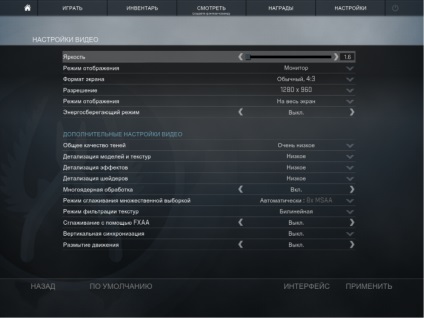
Merită menționat faptul că "procesarea cu mai multe nuclee" ar trebui să rămână activată dacă procesorul conține 2 sau mai multe nuclee. Dacă aveți un procesor cu un singur nucleu, este mai bine să dezactivați această caracteristică.
3. De asemenea, numărul de FPS din joc este afectat de formatul ecranului și de rezoluția pe care o jucați. Vă recomandăm să alegeți formatul ecranului "Normal 4: 3", iar rezoluția trebuie să aleagă între 800x600, 1024x768 sau 1280x960.
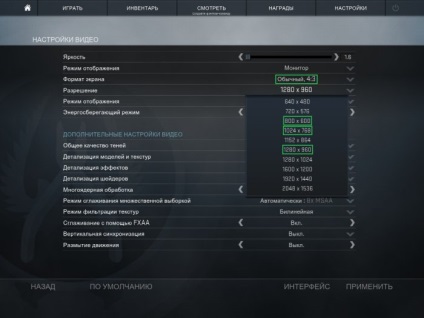
1. Faceți clic dreapta pe desktop și selectați "NVIDIA Control Panel".
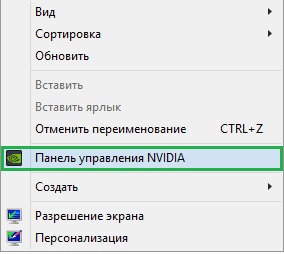
Dacă nu aveți acest element, mergeți la meniul "Start" -> "Panou de control". Și acolo alegem "Panoul de control NVIDIA".
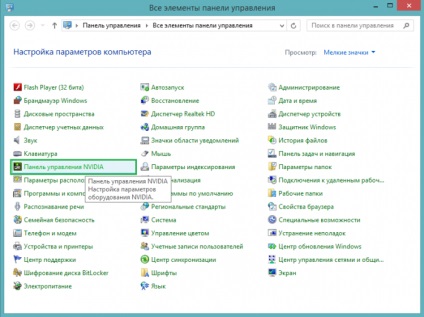
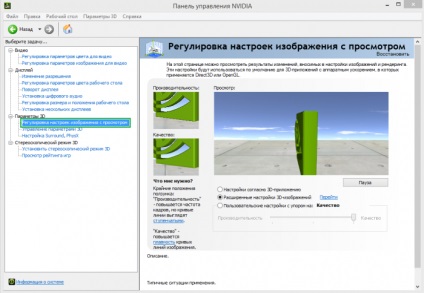
2.1 Puneți o bifă (cerc) pe elementul "Setări de utilizator cu accent pe:" și în meniul care se deschide, trageți fila în stânga spre stânga, astfel încât elementul anterior să arate astfel: "Setări utilizator cu accent pe: Performanță."
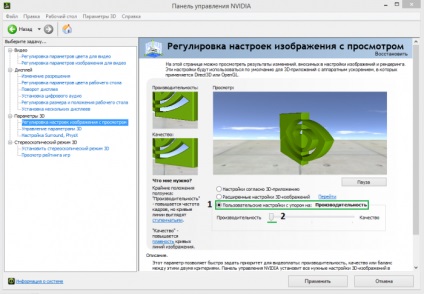
3. Apoi, în colțul din stânga, dați clic pe "Gestionați setările 3D".
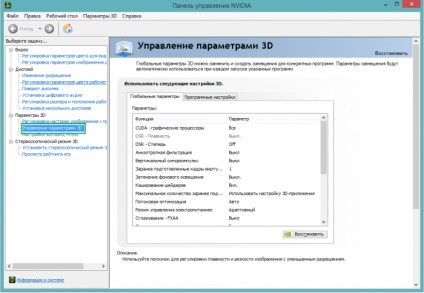
Deschideți fila "Setări software" și selectați programul pentru configurare, selectați fișierul csgo.exe. Puteți efectua aceste modificări în setările globale, însă aceste modificări se vor extinde la întregul sistem.
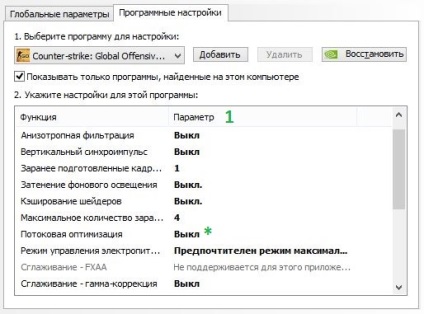
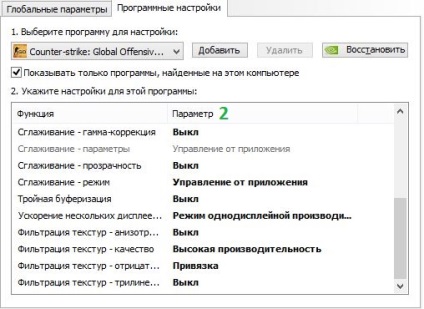
* Este de remarcat faptul că "optimizarea fluxului" ar trebui să fie activată numai dacă aveți 2 sau mai multe procesoare.
3.1 Faceți clic pe "Apply" și ieșiți din program.